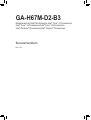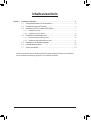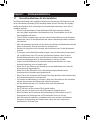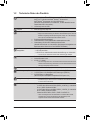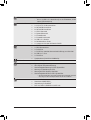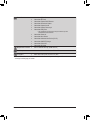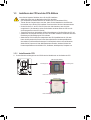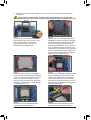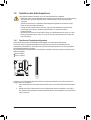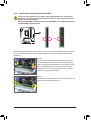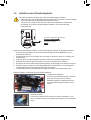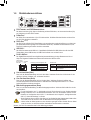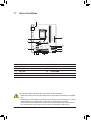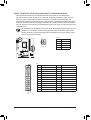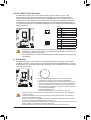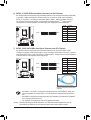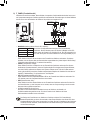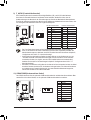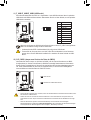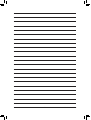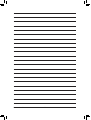Gigabyte GA-H67M-D2-B3 Bedienungsanleitung
- Kategorie
- Motherboards
- Typ
- Bedienungsanleitung

GA-H67M-D2-B3
Motherboard mit LGA1155-Sockel für Intel® Core™ i7-Prozessoren/
Intel® Core™ i5-Prozessoren/Intel® Core™ i3-Prozessoren
Intel® Pentium®-Prozessoren/Intel® Celeron®-Prozessoren
Benutzerhandbuch
Rev. 1101

- 2 -
Inhaltsverzeichnis
Kapitel 1 Hardwareinstallation .......................................................................................3
1-1 Vorsichtsmaßnahmen für die Installation ......................................................... 3
1-2 Technische Daten des Produkts ....................................................................... 4
1-3 Installieren der CPU und des CPU-Kühlers ..................................................... 7
1-3-1 Installieren der CPU .................................................................................................7
1-3-2 Installieren des CPU-Kühlers ...................................................................................9
1-4 Installieren des Arbeitsspeichers .................................................................... 10
1-4-1 Dualchannel-Speicherkonguration ........................................................................10
1-4-2 Installieren eines Arbeitsspeichermoduls ..............................................................11
1-5 InstalliereneinerErweiterungskarte ............................................................... 12
1-6 Rückblendenanschlüsse ................................................................................ 13
1-7 Interne Anschlüsse ......................................................................................... 14
* WeitereInformationenüberdieVerwendungdiesesProduktsentnehmenSiebittederausführlichen
VersionderBedienungsanleitung(Englisch)aufderGIGABYTE-Website.

- 3 - Hardwareinstallation
1-1 Vorsichtsmaßnahmen für die Installation
DasMotherboardenthältvieleempndlicheelektronischeSchaltungenundKomponenten,die
durchelektrostatischeEntladung(ESD)beschädigtwerdenkönnen.BittelesenSiesorgfältig
dasBenutzerhandbuchdurchundbefolgendienachstehendenAnweisungen,bevorSiedie
Installationbeginnen:
EntfernenoderbeschädigenSiedenMotherboard-S/N(Seriennummer)-Aufkleber•
odervomHändlerangebrachtenGarantieaufklebernicht.DieseAufklebersindfürdie
Garantiegültigkeiterforderlich.
TrennenSiedenComputerimmervomNetz,indemSiedasNetzkabelausderSteckdose•
herausziehen,bevorSiedasMotherboardoderandereHardwarekomponenteninstallieren
oder entfernen.
WennSieHardwarekomponentenmitdeninternenAnschlüssenamMotherboardverbinden,•
stellenSiebittesicher,dasssiefestundsicherverbundensind.
BerührenSiemöglichstnichtdieLeitungenoderAnschlüsse,wennSiedasMotherboard•
anfassen.
Esistratsam,eineAntistatik-Manschettezutragen,wennSieelektronischeKomponenten•
z.B.einMotherboard,eineCPUodereinSpeichermodulanfassen.WennSiekeine
Antistatik-Manschettehaben,dannhaltenSiebitteIhreHändentrockenundberühren
zuersteinenMetallgegenstand,umdieelektrostatischeLadungzuentladen.
LegenSiedasMotherboardaufeineAntistatik-Unterlageoderbelassenesinseiner•
Antistatik-Verpackung,bevoresinstalliertwird.
StellenSievordemEntfernendesStromkabelsvondemMotherboardsicher,dassdie•
Stromversorgungausgeschaltetist.
StellenSievordemEinschaltensicher,dassdieSpannungdesNetzteilbereits•
entsprechendIhrerNetzspannungeingestelltwurde.
StellenSievordemVerwendendesProduktssicher,dassalleKabelundStromanschlüsse•
Ihrer Hardwarekomponenten verbunden sind.
UmSchädenamMotherboardzuverhindern,dürfenkeineSchraubenmitdemSchaltkreis•
oderdenKomponentendesMotherboardsinBerührungkommen.
Auf dem Motherboard oder im PC-Gehäuse dürfen keine Schrauben oder •
Metallgegenständeliegen.
DerPCdarfnichtaufeineunebeneFlächegestelltwerden•
.
DerPCdarfnichtaneinemOrtmithohenTemperaturenaufgestelltwerden.•
Beim Einschalten des PCs während des Zusammenbaus ist mit Schäden an den PC-•
KomponentenundVerletzungenderamPCarbeitendenPersonzurechnen.
Wenn Sie bestimmte Installations- und Aufbauschritte nicht verstehen oder Bedenken •
hinsichtlichderVerwendungdesProduktshaben,ziehenSieeinenentsprechend
qualiziertenPC-Technikerhinzu.
Kapitel 1 Hardwareinstallation

Hardwareinstallation - 4 -
1-2 Technische Daten des Produkts
CPU Unterstützt für Intel ® Core™ i7-Prozessoren/Intel® Core™ i5-Prozessoren/
Intel® Core™ i3-Prozessoren/Intel® Pentium® -Prozessoren/
Intel® Celeron®-ProzessorenimLGA1155-Package
(BesuchenSiedieWebsitevonGIGABYTE,umeineaktuelleListeder
unterstütztenCPUseinzusehen.)
L3-Cache je nach der CPU
Chipsatz Intel ® H67 Express-Chip-Satz
Arbeitsspeicher 2x1,5VDDR3DIMM-Sockelnfürbiszu16GBSystemarbeitsspeicher
* AufgrundderBeschränkungdesWindows32-BitBetriebssystemswirddie
tatsächlichangezeigteArbeitsspeichergrößeweniger als 4 GBbetragen,
wenn mehr als 4 GB Arbeitsspeicher installiert werden.
Dualchannel-Speicherarchitektur
Unterstützt DDR3 1333/1066/800 MHz Arbeitsspeichermodule
UnterstützungfürNicht-ECC-Arbeitsspeichermodulen
(AktuelleInformationenzuunterstütztenSpeichergeschwindigkeitenund
SpeichermodulenndenSieaufderGIGABYTE-Website.)
Grakkarteaufder
Hauptplatine
NorthBridge:
- 1 x D-Sub-Anschlüss
-1xDVI-D-Port,unterstützteinemaximaleAuösungvon1920x1200
* DerDVI-D-PortunterstütztkeineD-Sub-VerbindungperAdapter.
Audio Realtek ALC888B/889 Codec
HochauösendesAudio
2- /4-/5.1-/7.1-Kanal
* FürdieKongurationdes7.1-AudiokanalswirdeinHD-Audiomodulander
Gerätevorderseitebenötigt;außerdemmussdieMehrkanalaudiofunktion
über den Audiotreiber aktiviert werden.
LAN 1xRealtekRTL8111E-Chip(10/100/1000Mbit)
Erweiterungssteckplätze 1xPCIExpressx16-Steckplatz,ausgeführtalsx16(PCIEX16)
1xPCIExpressx16-SteckplatzmitAuslastungx4(PCIEX4)
2 x PCI Express x1-Steckplätze
(AllePCIExpress-SteckplätzeentsprechenPCIExpress2.0.)
Multigraktechnologie UnterstützungfürATICrossFireX ™Technologie
* BeiAktivierungvonATICrossFireX™funktioniertderPCIEX16-Steckplatz
in einem maximal x4-Modus.
Speicherschnittstelle Chipsatz:
- 2xSATA-Anschlüssemit6GB/s(SATA3_0~SATA3_1)unterstützt
bis zu 2 SATA-Geräte mit 6 GB/s
- 4xSATAAnschlüssemit3GB/s(SATA2_2~SATA2_5)unterstützt
bis zu 4 SATA-Geräte mit 3GB/s
- UnterstütztSATARAID0,RAID1,RAID5undRAID10
* WenneinRAID-gemischtüberSATA6Gb/s-undSATA3Gb/s-Kanäle
aufgebautwird,kanndieSystemleistungdesRAID-Setsjenach
angeschlossenenGerätenunterschiedlichausfallen.

- 5 - Hardwareinstallation
USB Chipsatz:
- Biszu14USB2.0/1.1-Anschlüsse(8anderRückblende,6über
interneUSB-Anschlüsse)
Interne Anschlüsse 1x24-Pol.ATX-Netzteilanschluss
1x4-Pol.ATX12V-Stromanschluss
2 x SATA 6GB/s-Anschlüsse
4 x SATA 3GB/s Anschlüsse
1 x CPU-Lüftersockel
1xSystemlüftersockel
1 x Fronttafelsockel
1 x Fronttafel-Audiosockel
3 x USB 2.0/1.1-Sockeln
2 x Seriellanschluss-Sockel
1xJumperzumLöschenderDatenimCMOS
Rückblendenanschlüsse 1 x PS/2-Tastaturanschluss
1 x PS/2-Mausanschluss
1 x D-Sub-Port
1xDVI-D-Port,unterstützteinemaximaleAuösungvon1920x1200
8 x USB 2.0-/1.1-Port
1 x RJ-45-Port
3Audiobuchsen(LineIn/LineOut/Mikrofon)
E/A-Controller iTE IT8728-Chip
Hardwareüberwachung Systemspannungserkennung
CPU-/System-Temperaturerkennung
GeschwindigkeitserkennungfürCPU-/Systemlüfter
WarnungvorÜberhitzungderCPU
WarnungbeiCPU-/System-Lüfterfehler
GeschwindigkeitskontrollefürCPU-/Systemlüfter
* ObdieKontrollfunktionderCPU/Systemlüftergeschwindigkeitunterstützt
wird,hängtvondemCPU/Systemkühlerab,denSieinstallieren.
BIOS 2x32Mbitash
Lizenziertes AWARD BIOS
UnterstützungfürDualBIOS ™
PnP1.0a,DMI2.0,SMBIOS2.4,ACPI1.0b

Hardwareinstallation - 6 -
Sonderfunktionen Unterstützt @BIOS
Unterstützt Q-Flash
UnterstütztXpressBIOSRescue
Unterstützt Download-Center
UnterstütztXpressInstall
UnterstütztXpressRecovery2
UnterstütztEasyTune
* DieverfügbarenFunktionenimEasytunekönnenjenach
Motherboardmodell variieren.
Unterstützt Smart 6 ™
Unterstützt Auto Green
UnterstützteXtremeHardDrive(X.H.D)
UnterstütztON/OFFCharge
Unterstützt Cloud OC
Unterstützt Q-Share
MitgelieferteSoftware NortonInternetSecurity(OEM-Version)
Betriebssystem Unterstützt Microsoft ®Windows7/Vista/XP
Formfaktor MicroATXFormFactor,24,4cmx21,0cm
*GIGABYTEbehältsichdasRechtvor,technischeDatenundproduktbezogeneInformationenohne
vorherigeAnkündigungzuändern.

- 7 - Hardwareinstallation
1-3 Installieren der CPU und des CPU-Kühlers
1-3-1 Installieren der CPU
A. SuchenSiedieAusrichtungsnasendesCPU-SockelamMotherboardunddieKerbenderCPU.
LesenSiediefolgendenRichtlinien,bevorSiedieCPUinstallieren:
StellenSiesicher,dassdasMotherboardIhreCPUunterstützt.
•
(AufderGIGABYTE-WebsitendenSiedieaktuelleListemitunterstütztenCPUs.)
TrennenSiedenComputerimmervomNetz,indemSiedasNetzkabelausderSteckdose
•
herausziehen,bevorSiedieCPUinstallieren.DamitvermeidenSieeinenHardwareschaden.
SuchenSiedenPol1derCPU.DieCPUlässtsichnichteinstecken,wennsiefalsch
•
ausgerichtetist.(AlsAlternativesuchenSiedieKerbenanbeidenSeitenderCPUunddie
AusrichtungsnasenandemCPU-Sockel.)
TragenSieeinedünne,gleichmäßigeSchichtWärmeleitpasteaufdieOberächederCPUauf.
•
SchaltenSiedenComputernichtein,bevorderCPU-Kühlerinstalliertist.Andernfallskanneine
•
ÜberhitzungundBeschädigungderCPUauftreten.
StellenSiedieCPU-HostfrequenzentsprechenddenCPU-Spezikationenein.Wirraten
•
IhnenabdieSystembusfrequenzaufeinenWertaußerhalbderHardwarespezikationen
einzustellen,dadieStandardanforderungenfürdiePeripheriedadurchnichterfülltwerden.
WollenSiedieFrequenzaufeinenNichtstandardwerteinstellen,beachtenSiebitteIhre
HardwarespezikationeneinschließlichCPU,Grakkarte,Arbeitsspeicher,Festplatteusw.
Kerbe
AusrichtungsnaseAusrichtungsnase
Kerbe
LGA1155 CPU
LGA1155 CPU-Sockel
Die Ecke Pol 1 des CPU-Sockels
DreieckmarkierungfürdenPol1derCPU

Hardwareinstallation - 8 -
Schritt1:
Drücken Sie den CPU-Sockelhebel mit Ihrem
FingerbehutsamnachuntenundvomSockel
weg.AnschließendhebenSiedenCPU-
Sockelhebelganzhoch,wobeiauchder
Metalldeckrahmenabgehobenwird.
Schritt3:
HaltenSiemitIhremDaumenundZeignger
dieCPU.RichtenSiedie(Dreieck-)Markierung
von Pol 1 der CPU auf die Ecke Pol 1 des CPU-
Sockelaus.(SiekönnenebenfallsdieCPU-
KerbenaufdieAursichtungsnasendesSockels
ausrichten.)LegenSiedannvorsichtigdieCPU
indierichtigePositionein.
Schritt5:
Drücken Sie den CPU-Sockelhebel wieder
zurückinseineverriegeltePosition.
Schritt4:
SobalddieCPUsachgemäßeingefügtist,halten
Sie den Sockelhebel mit einer Hand fest und
setzen Sie den Deckrahmen mit der anderen
Handvorsichtigwiederauf.AchtenSiebeim
AufsetzendesDeckrahmensdarauf,dasssich
die Vorderseite des Deckrahmens unterhalb der
Ansatzschraubebendet.
Hinweis:
Halten Sie den CPU-Sockelhebel an seinem
Grifffest,nichtamUnterteildesHebels.
Schritt2:
EntfernenSiedieCPU-Sockelabdeckung,wie
abgebildetist.HaltenSiemitIhremZeigenger
denhinterenGriffderSockelabdeckungunten
fest,hebenSiedieVorderkante(nebender
Markierung"ENTFERNEN")mitdemDaumen
hochundnehmenSiedanndieAbdeckungab.
(BerührenSiedieKontakteandemSockelnicht.
UmdenCPU-Sockelzuschützen,bringenSie
bitteimmerdenSockelschutzdeckelwiederan,
nachdemdieCPUentferntwurde.)
B. FolgenSiedennachstehendenSchritten,umdieCPUrichtigindenCPU-SockelamMotherboard
einzubauen.
Trennen Sie den Computer immer vom Netz, indem Sie das Netzkabel aus der Steckdose
herausziehen, bevor Sie die CPU installieren. Damit vermeiden Sie einen Schaden an der CPU.

- 9 - Hardwareinstallation
Oberer
Stift
Innenstift
Kopf des
oberen
Stiftes
Richtungdes
Pfeilzeichens
am oberen Stift
1-3-2 Installieren des CPU-Kühlers
FolgenSiedennachstehendenSchritten,umdenCPU-KühlerrichtiginsMotherboardeinzubauen.(Inden
folgendenInstallationsanweisungenwirdeinmitderIntel®CPUmitgelieferterKühleralsBeispielverwendet.)
GebenSiebeimEntfernendesCPU-KühlersbesondersAcht,weilderCPU-Kühlerdurchdie
Wärmeleitpaste bzw. das Thermoband zwischen dem CPU-Kühler und der CPU an der CPU
klebenkann.EinunsachgemäßesEntfernendesCPU-KühlerskanndieCPUbeschädigen.
Schritt1:
TragenSieeinegleichmäßigeSchicht
WärmeleitpasteaufdieOberächeder
installierten CPU auf.
Schritt2:
Achten Sie vor dem Installieren des Kühlers
aufdieRichtungdesPfeilzeichens am
oberenStift.(DurchDrehendesStiftesindie
PfeilrichtungentfernenSiedenKühler.Durch
DrehenindieandereRichtunginstallierenSie
denKühler.)
Schritt3:
LegenSiedenKühleraufdieCPU.RichtenSie
dabeidievierStifteaufdiedafürvorgesehenen
LöcheramMotherboardaus.DrückenSiein
diagonalerReihenfolgedieStiftenachunten.
Schritt4:
Siesolltenein“Klick”-Geräuschhören,wenn
Sie jeden Stift nach unten drücken. Stellen Sie
sicher,dassdieoberenStifteunddieInnenstifte
gutzusammenpassen.(SehenSiebitteinder
InstallationsanleitungIhresCPU-Kühlersfür
AnweisungenzurKühlerinstallationnach.)
Schritt5:
Schauen Sie nach der Installation die
Motherboardrückseitean.IstderStiftgemäß
oberAbbildungeingefügt,istdieInstallation
abgeschlossen.
Schritt6:
Verbinden Sie zum Schluss den Stromanschluss
des CPU-Kühlers mit dem CPU-Lüftersockel
(CPU_FAN)amMotherboard.

Hardwareinstallation - 10 -10 - -
1-4 Installieren des Arbeitsspeichers
LesenSiediefolgendenRichtlinien,bevorSiedenArbeitsspeicherinstallieren:
StellenSiesicher,dassdasMotherboardIhrSpeichermodulunterstützt.EswirddieVerwendung
•
einesSpeichersderselbenKapazität,Marke,GeschwindigkeitundmitidentischenChips
empfohlen.
(
AktuelleInformationenzuunterstütztenSpeichergeschwindigkeitenundSpeichermodulen
ndenSieaufderGIGABYTE-Website.
)
TrennenSiedenComputerimmervomNetz,indemSiedasNetzkabelausderSteckdose
•
herausziehen,bevorSiedasSpeichermodulinstallieren.SovermeidenSieeinen
Hardwareschaden.
SpeichermodulehabeneinnarrensicheresDesign.EinArbeitsspeichermodulkannnurineine
•
Richtungeingestecktwerden.WennesschweristdasModuleinzustecken,dannändernSie
bittedieRichtung.
AufgrundvonCPU-EinschränkungenlesenSiebittediefolgendenRichtlinien,bevorSiedenSpeicherim
Dualchannelmodus installieren.
1. DerDualchannelmoduskannnichtaktiviertwerden,wennnureinDDR3-Speichermodulinstalliert
wird.
2. BeiAktivierungdesDualchannelmodusmitzweiSpeichermodulenwirdempfohlen,dassSiefür
eineoptimaleLeistungSpeicherderselbenKapazität,Marke,Geschwindigkeitundmitidentischen
Chips verwenden.
1-4-1 Dualchannel-Speicherkonguration
Dieses Motherboard bietet zwei DDR3-Speichersteckplätze und unterstützt die Dualchannel-
Technologie.NachderSpeicherinstallationerkenntdasBIOSautomatischdieSpezikationenund
KapazitätdesArbeitsspeichers.DurchAktivierendesDualchannel-Speichermoduswirddieursprüngliche
Arbeitsspeicherbandbreite verdoppelt.
DievierDDR3-SpeichersteckplätzesindinzweiKanäleaufgeteilt.JederKanalverfügtwiefolgtübereinen
Speichersteckplatz:
Kanal0:DDR3_1
Kanal1:DDR3_2
DDR3_1
DDR3_2

- 11 -11 - - Hardwareinstallation
1-4-2 Installieren eines Arbeitsspeichermoduls
Trennen Sie den Computer immer vom Netz, indem Sie das Netzkabel aus der Steckdose
herausziehen, bevor Sie ein Arbeitsspeichermodul installieren. Damit vermeiden Sie einen
Schaden an dem Speichermodul.
DDR3 und DDR2 DIMMs sind nicht kompatibel mit DDR DIMMs. In dieses Motherboard dürfen
nurDDR3DIMMseingebautwerden.
EinDDR3ArbeitsspeichermodulhateineKerbe,sodassesnurineineRichtungeinpassenkann.Folgen
SiedennachstehendenSchritten,umIhreArbeitsspeichermodulerichtigindieArbeitsspeichersockeln
einzubauen.
Schritt1:
AchtenSieaufdieAusrichtungdesSpeichermoduls.Drücken
SiedieHaltebügelanbeidenEndendesSpeichersockelnach
außen.SteckenSiedasSpeichermodulindenSockelein.Legen
SiewielinksabgebildetIhreFingeraufdieobereKantedes
SpeichermodulsunddrückendasModulnachunten,damites
senkrechtindenSpeichersockelgeht.
Schritt2:
DieHaltebügelanbeidenEndendesSockelrastenein,wenndas
Speichermodulrichtigeingestecktwird.
Kerbe
DDR3 DIMM

Hardwareinstallation - 12 -12 - -
1-5 InstalliereneinerErweiterungskarte
LesenSiediefolgendenRichtlinien,bevorSieeineErweiterungskarteinstallieren:
StellenSiesicher,dassdasMotherboardIhreErweiterungskarteunterstützt.LesenSiesorgfältig
•
dasIhrerErweiterungskartebeigelegteBenutzerhandbuchdurch.
TrennenSiedenComputerimmervomNetz,indemSiedasNetzkabelausderSteckdose
•
herausziehen,bevorSieeineErweiterungskarteinstallieren.SovermeidenSieeinen
Hardwareschaden.
PCI Express x1 Steckplatz
PCIExpressx16-Steckplatz(PCIEX16/PCIEX4)
FolgenSiedennachstehendenSchritten,umIhreErweiterungskarterichtigindenSteckplatzeinzubauen.
1. SuchenSieeinenSteckplatzaus,derIhreKarteunterstützt.EntfernenSiedieMetallblendevonder
Rückseite des Gehäuses.
2. RichtenSiedieKarteaufdenSteckplatzausunddrückendieKartenachunten,bissierichtigindem
Steckplatz sitzt.
3. StellenSiesicher,dassdieKontaktstellederKartekomplettindenSteckplatzeingestecktist.
4. BefestigenSiemiteinerSchraubedasBlechderKarteanderRückblendedesGehäuses.
5. BringenSienachdemInstallierenallerErweiterungskartendieAbdeckung(en)desGehäuseswiederan.
6. SchaltenSieIhrenComputerein.ÖffnenSiegegebenenfallsdasBIOS-Setup,umnotwendigeBIOS-
EinstellungsänderungenfürIhreErweiterungskarte(n)vorzunehmen.
7. InstallierenSiedenmitderErweiterungskartemitgeliefertenTreiberunterIhremBetriebssystem.
Beispiel:InstallierenundEntferneneinerPCIExpressGrakkarte:
InstalliereneinerGrakkarte:
•
DrückenSiedieobereKantederKartevorsichtig
nachunten,bisSieganzimPCIExpress-
Steckplatzeingefügtist.VergewissernSiesich,
dass die Karte im Steckplatz festsitzt und nicht
wackelt.
EntfernenderKarte:
•
DrückenSiedieweißeKlinkeamEndedesPCIExpressSteckplatzes,umdie
Kartezuentriegeln.ZiehenSieanschließenddieKartegeradeausdemSteckplatz
heraus.

- 13 -13 - - Hardwareinstallation
1-6 Rückblendenanschlüsse
(Hinweis) DerDVI-D-PortunterstütztkeineD-Sub-VerbindungperAdapter.
FürdieKongurationdes7.1-AudiokanalswirdeinHD-AudiomodulanderGerätevorderseite
benötigt;außerdemmussdieMehrkanalaudiofunktionüberdenAudiotreiber aktiviertwerden.
HinweisezurKongurationeines2/4/5.1/7.1-AudiokanalssindinKapitel5,“Konguriereneiner
2/4/5.1/7.1-Kanal-Audioanlage”,zunden.
BeimEntferneneinesaneinemAnschlussaufderGeräterückseiteeingestecktenKabelssollte
•
dasKabelzuerstamGerätunddannamMotherboardherausgezogenwerden.
HierbeisolltedasKabelgeradeausdemAnschlussgezogenwerden.WackelnSiedasKabel
•
nichthinundher,umeinenKurzschlussinnerhalbdesAnschlussteilszuvermeiden.
PS/2-Tastatur- und PS/2-Mausanschluss
DerobereAnschluss(grün)dientzurVerbindungmiteinerPS/2-Maus,undderuntereAnschluss(lila)
zurVerbindungmiteinerPS/2-Tastatur.
D-Sub-Port
Der D-Sub-Port unterstützt eine 15-pol. D-Sub-Anschluss. Schließen Sie einen Monitor an diesen Port
an,derD-Sub-Anschlussunterstützt.
DVI-D-Port (Hinweis)
DerDVI-D-PorterfülltdieDVI-D-SpezikationundunterstützteinemaximaleAuösungvon1920x1200
(dietatsächlicheAuösunghängtvomverwendetenMonitorab).SchließenSieeinenMonitoran,der
eineDVI-D-VerbindungmitdiesemAnschlussunterstützt.
USB 2.0/1.1
DieUSB-PortunterstutzdieUSB2.0/1.1-Spezikation.SchließenSieUSB-Gerätewiez.B.eineUSB-
Tastatur/Maus,einenUSB-Drucker,einUSB-Flash-Laufwerkusw.andiesePortan.
RJ-45 LAN-Port
DerGigabitEthernetLAN-PortermöglichteineInternetverbindungmiteinerDatenratevonbiszu1
Gbps.DiefolgendenTabellenbeschreibendieZuständederLAN-Port-LEDs.
Line In-Anschluss (Blau)
DiesistinderStandardeinstellungderLineIn-Anschluss.VerbindenSieeinLine-In-Gerätwiez.B.ein
optischesLaufwerk,Walkmanusw.mitdiesemAnschluss.
Line Out-Anschluss (Grün)
DiesistinderStandardeinstellungderLineOut-Anschluss.VerbindenSieeinenKopfhöreroder
2-Kanal-Lautsprecher mit diesem Anschluss. Verbinden Sie Frontlautsprecher einer 4/5.1/7.1-Kanal-
AudiokongurationmitdiesemAnschluss.
Mikrofoneingangsanschluss(Rosa)
DiesistinderStandardeinstellungderMikrofoneingangsanschluss.VerbindenSieIhrMikrofonmitdie-
sem Anschluss.
Aktivitäts-LED:Verbindungs-/Geschwindigkeits-LED:
Aktivitäts-
LED
Verbindungs-/
Geschwindig-
keits-LED
LAN-Anschluss
Zustand Beschreibung
Orange 1 Gbps Datenrate
Grün 100 Mbps Datenrate
Aus 10 Mbps Datenrate
Zustand Beschreibung
Blinkend EswerdenDatengesendetoderempfangen
Aus KeineDatenwerdengesendet
oderempfangen

Hardwareinstallation - 14 -14 - -
1-7 Interne Anschlüsse
LesenSiediefolgendenRichtlinien,bevorSieexterneGeräteanschließen:
StellenSiezunächstsicher,dassIhreGerätemitdenzubenutzendenAnschlüssenkompatibel
•
sind.
Schalten Sie vor dem Installieren der Geräte stets die Geräte und Ihren Computer aus. Trennen
•
SiedasNetzkabelvonderSteckdose,umSchädenandenGerätenzuvermeiden.
StellenSienachdemInstallierendesGerätesundvordemEinschaltendesComputerssicher,
•
dassdasKabeldesGerätsrichtigmitdemAnschlussamMotherboardverbundenist.
1
2
910
6
7
3
4
5
8
12
11
1) ATX_12V 7) SATA2_2/3/4/5
2) ATX 8) F_PANEL
3) CPU_FAN 9) F_ AUDIO
4) SYS_FAN 10) COMA/COMB
5) BAT 11) F_USB1/2/3
6) SATA3_0/1 12) CLR_CMOS

- 15 -15 - - Hardwareinstallation
DEBUG
PORT
G.QBOFM
131
2412
ATX
ATX:
1/2) ATX_12V/ATX (2x2 12V-Stromanschluss und 2x12 -Hauptstromanschluss)
ÜberdenStromanschlusskanndasNetzteilsämtlichenKomponentenaufdemMotherboard
genugStromliefern.StellenSiebittevordemVerbindendiesesStromanschlussessicher,dassdie
StromversorgungausgeschaltetistundalleKomponentenundGeräterichtiginstalliertsind.Der
StromanschlusshateinnarrensicheresDesign.VerbindenSiedasStromkabelvomNetzteilmitdiesem
Anschluss.AchtenSiedabeiaufdierichtigeAusrichtung.Der12V-Stromanschlussliefertgrundsätzlich
derCPUdenStrom.DerComputerkannnichtgestartetwerden,wenndieser12V-Stromanschlussnicht
verbunden wurde.
WirempfehlenIhneneinNetzteil,dasfüreinenhohenStromverbrauch(500Wodernochmehr)
geeignetist,zuverwenden,damitErweiterungsanforderungenerfülltwerden.WennSieein
Netzteilverwenden,dasdennotwendigenStromnichtliefernkann,wirddasSysteminstabil
oderlässtsichsogarnichtstarten.
ATX_12V
2
1
4
3
ATX_12V:
Pol-Nr. Funktion
1 Erde
2 Erde
3 +12V
4 +12V
Pol-Nr. Funktion Pol-Nr. Funktion
13,3V 13 3,3V
23,3V 14 -12V
3 Erde 15 Erde
4 +5V 16 PS_ON(softEin/Aus)
5 Erde 17 Erde
6 +5V 18 Erde
7 Erde 19 Erde
8 Power Good 20 -5V
95VSB(Standby+5Volt) 21 +5V
10 +12V 22 +5V
11 +12V(nurfür2x12-pol.ATX) 23 +5V(nurfür2x12-pol.ATX)
12 3,3V(nurfür2x12-pol.ATX) 24 Erde(nurfür2x12-pol.ATX)

Hardwareinstallation - 16 -16 - -
3/4) CPU_FAN/SYS_FAN (Lüftersockel)
DasMotherboardhateine4-Pol.CPU-Lüftersockel(CPU_FAN)undeine4-Pol.(SYS_FAN)
Systemlüftersockel.DiemeistenLüftersockelsindsoausgelegt,dasssiesichmissbrauchsicher
einfügenlassen.AchtenSiebeimAnschlusseinesLüfterkabelsdarauf,dassesrichtigausgerichtet
angeschlossenwird(derschwarzeAnschlussdrahtistderSchutzleiter).DasMotherboardunterstützt
dieSteuerungderCPU-Lüftergeschwindigkeit,wobeieinCPU-LüftermitGeschwindigkeitssteuerung
imLüfterdesignerforderlichist.ZuroptimalenWärmeabfuhrwirddieInstallationeinesSystemlüftersim
Gehäuse empfohlen.
VergessenSienicht,dieLüfterkabelmitdenLüfterstiftleistenzuverbinden,umIhreCPUund
•
dasSystemvorÜberhitzungzuschützen.EineÜberhitzungkannSchädenanderCPUoder
dasHängendesSystemsverursachen.
DieseLüfterstiftleistensindkeineKongurationsjumper.SetzenSiekeineJumper-Kappenauf
•
die Stiftleisten.
CPU_FAN
SYS_FAN
DEBUG
PORT
G.QBOFM
DEBUG
PORT
G.QBOFM
1
1
5) BAT (Batterie)
DieBatterieliefertStrom,umdieDaten(wiez.B.BIOS-Kongurationen,dasDatumunddieUhrzeit)
imCMOSzubehalten,wennderComputerausgeschaltetist.WechselnSiedieBatterieaus,wenndie
BatteriespannungaufeinniedrigesNiveausinkt.AndernfallskönnendieCMOS-Datenungenauwerden
odersogarverlorengehen.
SiekönnendurchEntfernenderBatteriedieDatenimCMOSlöschen:
1. SchaltenSiedenComputerausundsteckenseinNetzkabelaus.
2. EntfernenSievorsichtigdieBatterievondemBatteriehalterundwarten
dannfüreineMinute.(AlsAlternativekönnenSieeinenMetallgegenstand
wiez.B.einenSchraubenzieherverwenden,umdenpositivenundden
negativenPolandemBatteriehalterzuverbinden,umeinenKurzschluss
fürfünfSekundenherzustellen.)
3. LegenSiedieBatteriezurück.
4. SteckenSiedasNetzkabeleinundstartendenComputerneu.
SchaltenSieimmervordemAuswechselnderBatteriedenComputerausundziehendasNetzkabelaus
•
der Steckdose heraus.
ErsetzenSiedieBatterienurdurcheinegleichwertige.EsbestehtExplosionsgefahr,wenndieBatterie
•
durch ein falsches Modell ersetzt wird.
WendenSiesichandieVerkaufsstellebzw.denHändler,wennSiedieBatterienichtselbstauswechseln
•
könnenodersichbezüglichdesBatteriemodellsnichtsichersind.
AchtenSieaufdieAusrichtungderpositivenSeite(+)unddernegativenSeite(-)derBatterie,wennSiedie
•
Batterieinstallieren.(DiepositiveSeitesolltenachobenzeigen.)
GebrauchteBatterienmüssennachdenörtlichenUmweltschutzvorschriftenentsorgtwerden.
•
CPU_FAN:
SYS_FAN:
Pol-Nr. Funktion
1 Erde
2+12V/Drehzahlsteuerung
3 Sensor
4Drehzahlsteuerung
Pol-Nr. Funktion
1 Erde
2+12V/Drehzahlsteuerung
3 Sensor
4 Reserviert

- 17 -17 - - Hardwareinstallation
7) SATA2_2/3/4/5 (SATA 3GB/s-Anschlüsse, Gesteuert vom H67-Chipsatz)
DieSATA-AnschlüsseentsprechendemSATA3GB/s-StandardundsindmitdemSATA1,5GB/
s-Standardkompatibel.JederSATA-AnschlussnimmteineinzigesSATA-Gerätauf.DerH67-Controller
unterstütztRAID0,RAID1,RAID5undRAID10.SieheKapitel5,“KongurierenvonSATA-Festplatten”
zuAnweisungenzumKonguriereneinesRAID-Arrays.
EineRAID0-oderRAID1-KongurationbenötigtmindestenszweiFestplatten.Wennmehr
•
alszweiFestplattenverwendetwerden,mussdieAnzahlderFestplatteneinegeradeZahl
sein.
EineRAID5-KongurationbenötigtmindestensdreiFestplatten.(DieAnzahlderFestplatten
•
mussnichteinegeradeZahlsein.)
FüreineRAID10-KongurationsindvierFestplattenerforderlich.
•
BitteverbindenSiedasL-förmige
Ende das SATA Kabel mit Ihrer SATA-
Festplatte.
6) SATA3_0/1 (SATA 6GB/s-Anschlüsse, Gesteuert vom H67-Chipsatz)
Die SATA-Anschlüsse entsprechen dem SATA 6GB/s-Standard und sind mit den Standards SATA 3GB/
sundSATA1,5GB/skompatibel.EinSATA-AnschlussistfürjeweilseinSATA-Gerätvorgesehen.
SATA3_0-undSATA3_1-AnschlüsseunterstützenRAID0,RAID1.RAID5undRAID10kannan
denzweiAnschlüssenmitdemSATA2_2/3/4/5-Anschlussrealisiertwerden(Hinweis). Siehe Kapitel 5
“KongurierenvonSATA-Festplatten”fürAnweisungenzumKonguriereneinesRAID-Arrays.
SATA3_0 SATA3_1
17
DEBUG
PORT
G.QBOFM
DEBUG
PORT
G.QBOFM
SATA2_4
SATA2_3SATA2_2
SATA2_5
17
DEBUG
PORT
G.QBOFM
DEBUG
PORT
G.QBOFM
DEBUG
PORT
G.QBOFM
DEBUG
PORT
G.QBOFM
(Hinweis) WenneinRAID-SetgemischtüberSATA6Gb/s-undSATA3Gb/s-Kanäleaufgebautwird,kanndie
SystemleistungdesRAID-SetsjenachangeschlossenenGerätenunterschiedlichausfallen.
Pol-Nr. Funktion
1 Erde
2TXP
3TXN
4 Erde
5RXN
6RXP
7 Erde
Pol-Nr. Funktion
1 Erde
2TXP
3TXN
4 Erde
5RXN
6RXP
7 Erde

Hardwareinstallation - 18 -18 - -
Strom-LED
DEBUG
PORT
G.QBOFM
1
2
19
20
CI-
CI+
PWR-
PWR+
MSG-
PW-
SPEAK+
SPEAK-
MSG+
PW+
Meldung-/Strom-/
Schlaf-LED Lautsprecher
Strom-
schalter
HD-
RES+
HD+
RES-
IDE-Festplattenaktivitäts-
LED
Reset-
schalter Gehäuseeinbruch-
Sockel
8) F_PANEL (Fronttafelsockel)
VerbindenSiedenStromschalter,Reset-Schalter,Lautsprecher,Gehäuseeinbruchschalter/-sensorund
dieSystemstatusanzeigeamGehäusegemäßdennachstehendenPolzuweisungenmitdieserStiftleiste.
AchtenSievordemAnschließenderKabelaufdiepositivenundnegativenPole.
PW
•(Stromschalter,Rot):
DieseStellewirdmitdemStromschalteranderFronttafeldesGehäusesverbunden.Siekönnen
einstellen,wiedasSystemüberdenStromschalterausgeschaltetwird(sieheKapitel2“BIOS-Setup”,
“Energieverwaltungseinstellung”fürweitereInformationen).
SPEAK
•(Lautsprecher,Orange):
DieseStellewirdmitdemLautsprecheranderFronttafeldesGehäusesverbunden.DasSystem
berichtetdenSystemstartzustand,indemesPieptöneabgibt.EineinzigerkurzerPieptonbedeutet,
dasskeinProblemwährenddesStartensdesSystemserkanntwurde.FallseinProblemerkannt
wurde,gibtdasBIOSjenachdemProblementsprechendePieptöneab.BeziehenSiesichbitteauf
Kapitel5“Fehlerbehebung”fürInformationenzudenPieptöne.
HD
•(IDE-Festplattenaktivitäts-LED,Blau)
Diese Stelle wird mit der Festplattenaktivitäts-LED an der Fronttafel des Gehäuses verbunden. Die
LEDleuchtet,wenndieFestplatteDatenliestoderschreibt.
RES
•(Reset-Schalter,Grün):
Diese Stelle wird mit dem Reset-Schalter an der Fronttafel des Gehäuses verbunden. Drücken Sie
denReset-Schalter,umdenComputerneuzustarten,wennderComputerhängtundeinnormaler
Neustartnichtausgeführtwerdenkann.
CI
•(Gehäuseeinbruch-Sockel,Grau):
AnschlussandenGehäuseeinbruchschalter/-sensoramGehäuse,derfeststellt,ob
dieGehäuseabdeckungentferntwurde.FürdieseFunktionisteinGehäusemiteinem
Gehäuseeinbruchschalter/-sensor erforderlich.
MSG/PWR
•(Meldung-/Strom-/Schlaf-LED,Gelb/Lila):
AnschlussandieBetriebsstatusanzeigeanderVorderseitedes
Gehäuses.DieLEDleuchtet,wenndasSysteminBetriebist.DieLED
blinkt,wenndasSystemimS1-Schlafmodusist.DieLEDzeigtkeinLicht
an,wenndasSystemimS3/S4-Schlafmodusoderausgeschaltet(S5)ist.
DasDesignderFrontafelkannvonGehäusezuGehäusevariieren.EinFronttafelmodul
bestehthauptsächlichauseinemStromschalter,einemReset-Schalter,einerStrom-LED,einer
Festplattenaktivitäts-LED,einemLautsprecherusw.WennSiedasFronttafelmoduldesGehäuses
mitdiesemSockelverbinden,achtenSiebitteaufdieÜbereinstimmungderKabelzuweisungen
undderPolzuweisungen.
Systemzustand LED
S0 Ein
S1 Blinkend
S3/S4/S5 Aus

- 19 -19 - - Hardwareinstallation
9) F_AUDIO (Fronttafel-Audiosockel)
DerFronttafel-AudiosockelunterstütztdieIntelHighDenition(HD)-undAC’97-Audiofunktionen.
SiekönnenIhrFronttafel-AudiomodulmitdiesemSockelverbinden.StellenSiesicher,dassdie
KabelzuweisungendesModulsmitdenPolzuweisungendesSockelsamMotherboardübereinstimmen.
EinefalscheVerbindungzwischendemModulundderStiftleisteamMotherboardkanndazuführen,dass
dasAudiogerätnichtfunktionierenkannodersogarbeschädigtwird.
DerFrontPanelAudioHeaderaufderGerätevorderseiteunterstütztstandardmäßigHD
•
Audio.IstIhrGehäusemiteinemFronttafel-AC'97-Audiomodulausgestattet,beachtenSie
bittedieAnweisungenzumAktivierenderAC'97-FunktionüberdieAudiosoftwareinKapitel5,
“Konguriereneiner2/4/5.1/7.1-Kanal-Audioanlage”.
AudiosignalesindgleichzeitigaufbeidenAudioanschlüssenanderGerätevorder-undder
•
–rückseitevorhanden.WennSiedieAudioausgabevondemAnschlussanderRückseite
ausschaltenmöchten(nurmöglich,wenneinHD-Fronttafel-Audiomodulverwendetwird),
beziehenSiesichbitteaufdieAnweisungeninKapitel5“Konguriereneiner2/4/5.1/7.1-
Kanal-Audioanlage”.
EineReihevonGehäusenverfügtübereinAudiomodulaufderVorderseite,beidemdasKabel
•
statteinesSteckersAnschlüssefürdieeinzelnenLeitungenbesitzt.FürweitereInformationen
zurVerbindungdesFronttafel-Audiomoduls,dasunterschiedlicheKabelzuweisungenhat,
wenden Sie sich bitte an den Gehäusehersteller.
10) COMA/COMB (Serienanschluss-Sockel)
Der COM-Sockel kann über ein optionales COM-Anschlusskabel ein seriellen Anschluss anbieten. Bitte
wendenSiesichanIhrenHändler,umeinoptionalesCOM-Anschlusskabelzuerwerben.
10
9
2
1
Pol-Nr. Funktion
1NDCD-
2NSIN
3NSOUT
4NDTR-
5 Erde
6NDSR-
7NRTS-
8NCTS-
9NRI-
10 Kein Pol
FürHD-Fronttafel-Audio: FürAC’97-Fronttafel-Audio:
Pol-Nr. Funktion
1 MIC
2 Erde
3Mikrofonleistung
4NC
5LineOut(R)
6NC
7NC
8 Kein Pol
9LineOut(L)
10 NC
Pol-Nr. Funktion
1MIC2_L
2 Erde
3MIC2_R
4-ACZ_DET
5LINE2_R
6 Erde
7FAUDIO_JD
8 Kein Pol
9LINE2_L
10 Erde
F_USB30 F_AUDIO(H)
DB_PORT
F_PANEL(NH) F_PANEL
(H61M-D2)
TPM
w/housing
Voltage measurement module(X58A-OC)
PCIe power connector (SATA)(X58A-OC)
DIP
1 2 3
DIP
1 2 3
DIP
1 2 3
DIP
123
1
1
1
1
BIOS Switcher (X58A-OC)
PWM Switch (X58A-OC)
1
2
9
10

Hardwareinstallation - 20 -20 - -
11) F_USB1/F_USB2/F_USB3 (USB-Sockel)
DieseSockelunterstützendieUSB2.0/1.1-Spezikation.JederUSB-Sockelkannübereinoptionales
USB-ModulzweiUSB-Anschlüsseanbieten.BittewendenSiesichanIhrenHändler,umeinoptionales
USB-Modul zu erwerben.
DEBUG
PORT
G.QBOFM
10
9
2
1
VerbindenSiekeinIEEE1394-Modulkabel(2x5-polig)mitderUSB-Sockel.
•
TrennenSiedenComputerimmervomNetz,indemSiedasNetzkabelvonderSteckdose
•
trennen,bevorSiedasUSB-Modulinstallieren.SovermeidenSieeinenSchadenamUSB-
Modul.
WennsichdasSystemimS4/S5-Modusbendet,könnennurdiezurF_USB1-Sockelgeführten
USB-PortsdieON/OFFCharge-Funktionunterstützen.
12) CLR_CMOS (Jumper zum Löschen der Daten im CMOS)
VerwendenSiediesenJumper,umdieDatenimCMOS(z.B.dieDatumsinformationenundBIOS-
Kongurationen)zulöschenunddieDatenimCMOSaufwerkseitigStandardwertezurückzusetzen.
SetzenSieeineJumperbrückeaufdiezweiPoleoderberührenSiemiteinemMetallgegenstandwie
z.B.einenSchraubenzieherdiezweiPolefüreinigeSekunden,umdiezweiPolevorübergehend
kurzzuschließenunddamitdieDatenimCMOSzulöschen.
TrennenSiedenComputerimmervomNetz,indemSiedasNetzkabelausderSteckdoseherausziehen,bevor
•
SiedieDatenimCMOSlöschen.
DenkenSienachdemLöschenderDatenimCMOSundvordemEinschaltendesComputersdaran,die
•
JumperbrückevondemJumperzuentfernen.AndernfallskanneinSchadenandemMotherboarddieFolge
sein.
NachdemNeustartdesSystemsrufenSiedasBIOSSetupaufundladenSiediewerksseitigen
•
Standardeinstellungen(wählenSieLoad Optimized Defaults)oderkongurierenSiedieBIOS-Einstellungen
manuell(HinweisezurBIOS-KongurationsindinKapitel2,“BIOSSetup”zunden).
Offen:Normal
Geschlossen:CMOS-Wertelöschen
Pol-Nr. Funktion
1Strom(5V)
2Strom(5V)
3USBDX-
4USBDY-
5USBDX+
6USBDY+
7 Erde
8 Erde
9 Kein Pol
10 NC
Seite wird geladen ...
Seite wird geladen ...
-
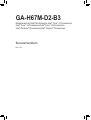 1
1
-
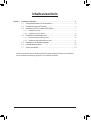 2
2
-
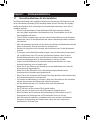 3
3
-
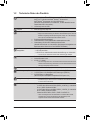 4
4
-
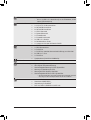 5
5
-
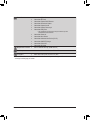 6
6
-
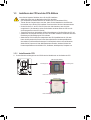 7
7
-
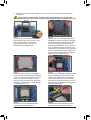 8
8
-
 9
9
-
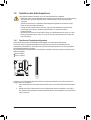 10
10
-
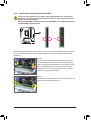 11
11
-
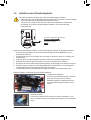 12
12
-
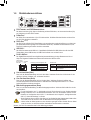 13
13
-
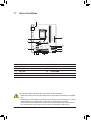 14
14
-
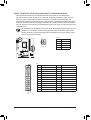 15
15
-
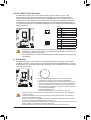 16
16
-
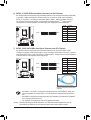 17
17
-
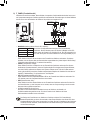 18
18
-
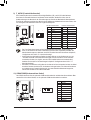 19
19
-
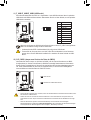 20
20
-
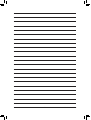 21
21
-
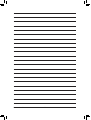 22
22
Gigabyte GA-H67M-D2-B3 Bedienungsanleitung
- Kategorie
- Motherboards
- Typ
- Bedienungsanleitung
Verwandte Artikel
-
Gigabyte GA-H67M-D2 Bedienungsanleitung
-
Gigabyte GA-H67M-UD2H Bedienungsanleitung
-
Gigabyte GA-H67MA-D2H-B3 Bedienungsanleitung
-
Gigabyte GA-H67MA-D2H Bedienungsanleitung
-
Gigabyte GA-Z68MA-D2H-B3 Bedienungsanleitung
-
Gigabyte GA-H67M-UD2H-B3 Bedienungsanleitung
-
Gigabyte GA-HA65M-D2H-B3 Bedienungsanleitung
-
Gigabyte GA-H67MA-USB3-B3 Bedienungsanleitung
-
Gigabyte GA-H67N-USB3-B3 Bedienungsanleitung
-
Gigabyte GA-H61M-USB3-B3 Bedienungsanleitung